Visio-信号源框图
office的visio_2010制作网络拓扑图相当好

office的visio_2010制作网络拓扑图相当好画拓扑图,有很多办法,比如使用ps软件,CAD制图软件,也可以使用专业的比如visor软件,这个是office软件带有的一个,功能也是刚刚的,除了使用visio之外,使用PPT也可以绘制拓扑图,Visio 源图成为Word的一部分,可以后续修改。
也可以把转换成.jpg格式的图片文件直接插入正文中。
里面有很多模块插件,自己随便拖动使用,画布大小可以按住control键,鼠标拖动花边边界,随意拉动,收缩自如。
各种模块都可以添加,关于建筑的,网络符合,终端符号,已经各种连线,颜色设置,标识,注释等统统都有,而且可以下载最新的Visio图示,这样显得更加形象,立体,高端。
学习速度也很快,一会功夫就可以熟练应用,快速的根据自己的网络拓扑情况绘制一个供别人参考,自己网络也许很熟悉,别人要是接手,如果没有一个全面准确的网络拓扑那就遭殃了,无从下手里面制作过程也有很多技巧和经验,需要总结和汇总,如果不懂可以搜索引擎一下,不要总是问别人,高手也有不耐烦的时候软件下载都是迅雷下载,也有百度网盘下载这个网站很好itellyouVisio是由微软推出的一款专业的绘图软件,它提供了大量的图形素材,让用户可以方便地绘制网络拓扑图、工程图、流程图、布局图等。
1启动Visio 2010,在打开的“新建”界面的“模板类别”下方选择“网络”模板,在打开的界面中选择要创建的网络拓扑图类型,如选择“基本网络图”,单击“创建”按钮。
2从左侧的“形状”窗格中将需要在网络拓扑图中表现的设备图形拖到绘图区,如将“网络和外设”分类中的“服务器”图形拖到绘图区。
3我们还可以使用计算机中的其他图片,方法是:单击切换到“插入”选项卡,单击“插图”组中的“图片”按钮。
4在弹出的“插入图片”对话框中选择要插入的图片,然后单击“打开”按钮将图片置入Visio绘图区。
5绘制连线。
从“开始”选项卡“工具”组的“形状”按钮列表中选择“折线图”工具绘制。
用Visio 2003绘制网络结构图
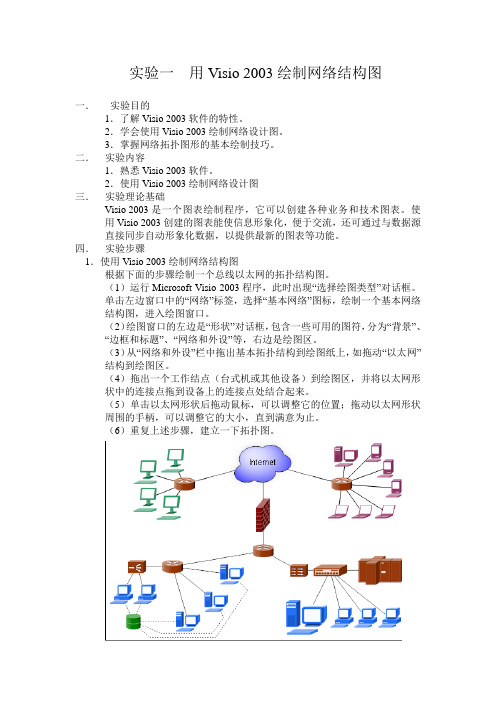
实验一用Visio 2003绘制网络结构图一.实验目的1.了解Visio 2003软件的特性。
2.学会使用Visio 2003绘制网络设计图。
3.掌握网络拓扑图形的基本绘制技巧。
二.实验内容1.熟悉Visio 2003软件。
2.使用Visio 2003绘制网络设计图三.实验理论基础Visio 2003 是一个图表绘制程序,它可以创建各种业务和技术图表。
使用 Visio 2003创建的图表能使信息形象化,便于交流,还可通过与数据源直接同步自动形象化数据,以提供最新的图表等功能。
四.实验步骤1.使用Visio 2003绘制网络结构图根据下面的步骤绘制一个总线以太网的拓扑结构图。
(1)运行Microsoft Visio 2003程序,此时出现“选择绘图类型”对话框。
单击左边窗口中的“网络”标签,选择“基本网络”图标,绘制一个基本网络结构图,进入绘图窗口。
(2)绘图窗口的左边是“形状”对话框,包含一些可用的图符,分为“背景”、“边框和标题”、“网络和外设”等,右边是绘图区。
(3)从“网络和外设”栏中拖出基本拓扑结构到绘图纸上,如拖动“以太网”结构到绘图区。
(4)拖出一个工作结点(台式机或其他设备)到绘图区,并将以太网形状中的连接点拖到设备上的连接点处结合起来。
(5)单击以太网形状后拖动鼠标,可以调整它的位置;拖动以太网形状周围的手柄,可以调整它的大小,直到满意为止。
(6)重复上述步骤,建立一下拓扑图。
(7)为以上拓扑图4个子网(每个子网不超过30台主机)里面每台主机、网络设备分配IP地址。
(已经有一个C类IP地址其网络号卫:192.168.1.0,利用这个网络进行子网划分。
例如:划分了第一个子网网络ID192.168.1.0、开始地址192.168.1.1、结束地址192.168.1.30,在这地址空间里面为每台主机分配具体的IP地址)。
(8)设置完毕后,以报表(EXCEL文件)形式显示PC机、网络设备内容。
信号制图软件Visio技巧

信号制图软件Visio技巧总结1. 鼠标按住尺规的边缘往外拉,会拉出一条绘图辅助线,帮助绘图(精确定位),按del键就会消失,而且选中这条线,按ctrl+L会旋转90°。
2. 在图形上输入文字时,选中字母,按‘ctrl+=’键,选中字母会变为下标。
按‘ctrl+shift+=’键,字母会变为上标。
3. 编辑→移至,可以选择不同的作图页。
4. 视图→扫描和缩放窗口,可以调出类似放大镜的窗口,可以查看全局的内容,还可方便的移动到相应的作图区。
5. 视图→图层,与CAD的图层设置类似,可以更改显示格式,线形,是否打印等。
6. 选择一个图形,按鼠标右键→格式→图层,就可以把图形放到任意图层里了。
7. 如果你想一次把几个图形发到指定的图层里,或是接下来的工作都是在一个指定的图层内完成,可以选择视图→图层属性→在想要应用的图层的【活动】选项卡上打钩,则接下来的工作都将在此图层上完成。
8. 在调用绘图工具栏,可以绘制矩形,椭圆形,直线,弧线,样条线等。
当调用图形按钮的同时按住Shift键,将有奇妙的改变。
矩形→正方形,椭圆→圆形,直线→水平、垂直或45°线。
9. 当用绘图工具栏绘图时,当画完一条线后,选择其他的图案,在其尾端接着画,最后把所有的线首位相接,会形成一个图案(和在图形窗口中点选的已有图案的性质相同)。
判断是否封闭的方法:图形一但封闭,内部将显示填充色。
10. 绘制完一个图形后,不要忘了把鼠标切换到指针工具,这是一个很好的习惯。
11. 在工具栏上点鼠标右键,选【设置形状格式】,可以对你刚绘制好的图形进行属性修改。
包括:透明度、图层、阴影(增加立体感),填充图案与颜色等。
12. 然后按住Shift键,点选多个图形(也可用鼠标左键框选),即可使多个图形成为一个整体,拖动复选框,图形组可同时调整位置,也可按小键盘上的方向键微调,图形之间的相对位置不变。
13. 在工具栏上点鼠标右键,选【动作】,出现动作工具栏,可对图形组进行相关位置的调整。
visio流程图制作教程详解

02
流程图元素的添加与编辑
添加形状
01
打开Visio,选择“流程图”模 板,进入流程图编辑界面。
ห้องสมุดไป่ตู้
02
在左侧的“形状”窗格中,选 择需要的形状,拖动到中央画 布上。
03
根据需要调整形状的大小和位 置。
编辑形状
选择需要编辑的形状,点击右上角的“编辑形状 ”按钮。
在弹出的“形状”对话框中,可以修改形状的文 本、颜色、线条样式等属性。
visio流程图制作教程详解
2023-11-07
目 录
• Visio流程图制作基础 • 流程图元素的添加与编辑 • 流程图布局优化 • 流程图样式设置 • 流程图导出与分享 • Visio高级功能与技巧
01
Visio流程图制作基础
Visio简介
Visio是微软公司开发的一款流程图制作软件,广泛应用于工程设计、企业管理、教学科研等领域。
当开启自动布局时,Visio会自动调整流程图中的元 素位置和大小,以优化整体布局。
自动布局规则
Visio会根据元素之间的关联和层级关系来自 动调整布局,以保持流程图的清晰易读。
手动布局
拖拽元素
在Visio中,可以通过拖拽元素来手动调整布局。可以直 接拖动元素到新的位置,也可以通过按住Shift键的同时 拖动来调整元素大小。
01
纵向居中
将元素纵向居中可以使流程图更加整 齐美观,Visio会自动根据元素之间的 关联关系进行纵向居中。
02
03
空间优化
在布局优化时,Visio会尽量减少元素 之间的空白区域,以提高空间利用率 。
04
流程图样式设置
形状样式设置
总结词
流程图中的形状是表达流程步骤的关键元 素,通过设置形状样式可以提升流程图的 清晰度和专业度。
利用Microsoft Visio绘制流程图和图表
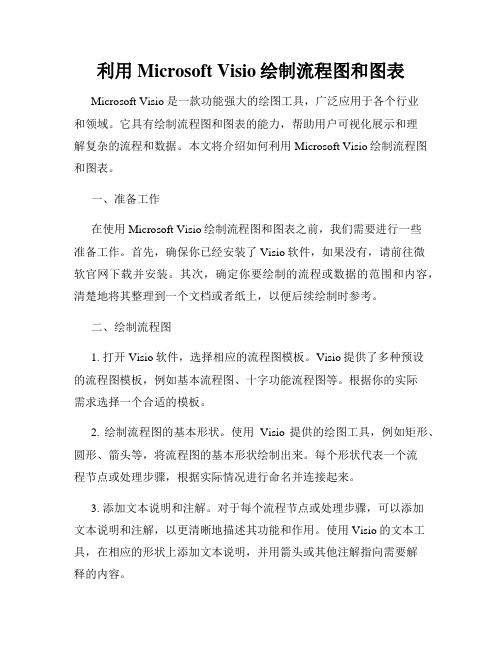
利用Microsoft Visio绘制流程图和图表Microsoft Visio是一款功能强大的绘图工具,广泛应用于各个行业和领域。
它具有绘制流程图和图表的能力,帮助用户可视化展示和理解复杂的流程和数据。
本文将介绍如何利用Microsoft Visio绘制流程图和图表。
一、准备工作在使用Microsoft Visio绘制流程图和图表之前,我们需要进行一些准备工作。
首先,确保你已经安装了Visio软件,如果没有,请前往微软官网下载并安装。
其次,确定你要绘制的流程或数据的范围和内容,清楚地将其整理到一个文档或者纸上,以便后续绘制时参考。
二、绘制流程图1. 打开Visio软件,选择相应的流程图模板。
Visio提供了多种预设的流程图模板,例如基本流程图、十字功能流程图等。
根据你的实际需求选择一个合适的模板。
2. 绘制流程图的基本形状。
使用Visio提供的绘图工具,例如矩形、圆形、箭头等,将流程图的基本形状绘制出来。
每个形状代表一个流程节点或处理步骤,根据实际情况进行命名并连接起来。
3. 添加文本说明和注解。
对于每个流程节点或处理步骤,可以添加文本说明和注解,以更清晰地描述其功能和作用。
使用Visio的文本工具,在相应的形状上添加文本说明,并用箭头或其他注解指向需要解释的内容。
4. 完善流程图的排版和细节。
在整体流程图的基础上,调整形状的位置和对齐方式,使其有良好的可读性。
可以根据需要添加颜色、样式和图标等,以增强流程图的视觉效果。
5. 导出和分享流程图。
完成流程图后,可以将其导出为常见的图片格式(如PNG、JPEG)或者PDF文件,以便与他人分享或嵌入到其他文档中。
Visio还支持直接在绘图中生成网页链接,方便他人在线查看和编辑。
三、绘制图表1. 创建一个新的绘图页面。
在Visio中,每个绘图页面可以看作是一个独立的画布,我们可以在其中绘制图表。
点击Visio顶部菜单中的"新建页面"或者使用快捷键Ctrl+N,创建一个新的绘图页面。
Visio详解教程-ppt课件

开始菜单主要功能:
1.字体(设置文本的 字体/字号/颜色/文本样式等) 2.段落(设置文本的 行文距件/菜缩单进主/要对功齐能方: 式等) 3.工具(包含常用的 指针/连接线等) 4.形状(设置形状的 颜色/边框/艺术效果等)
2021/3/26
Visio详解教程 ppt课件
我的功能是很强大的哦!
交通示意图
流程图
家居布景图
结构图 金字塔图
甘特图
工作计划图 工艺设备图
2021/3/26
Visio详解教程 ppt课件
10
01 什么是 Visio ?
流程图 多媒体课件制作流程图
软件简介 软件历史 主要功能 作品展示
结构图 常见股份公司部门结构图
2021/3/26
Visio详解教程 ppt课件
2000年
至今
2021/3/26
Visio详解教程 ppt课件
7
01 什么是 Visio ?
软件简介 软件历史 主要功能 作品展示
1990年
1990年9月,Visio公司成立,起初名为Axon。
1992年
1992年,公司更名为Shapeware发布第一个产品:Visio。
1995年
1995年8月18日,Shapeware发布Visio 4。
Visio详解教程 ppt课件
24
02 认识 Visio 的界面 软件界面 菜单工具 形状图件 绘图区域
文件 开始 插入 设计 数据 进程 审阅 视图
进程菜单主要功能:
1.进行进程的管理 2.建立与 SharePoint 文的件联菜系单主要功能:
2021/3/26
Visio网络图标大全-最新最全的网络通信图标库(可用于VISIO-PPT等)

DTE
磁盘阵列
14
网络管理平台
SEVER群
具象图标-无线局域网
11M a&b&g PC Card With XJACK Antenna
11M bps PC Card With XJACK Antenna
11Mbps楼对楼网桥
11Mbps室外无线网桥
WA1003普通型AP
WA1003A普通型AP
WA1006E增强型AP
R:230 B:0 G:19 size:2pt R:252 B:199 G:0 size:2pt
R:167 B:188 G:199 size:1pt
制图规范-坐标系统
所有图标均为俯视图,偏转角度见上图 11
具象图标-路由器
NE20
AR46 R3600E
8
NE16 AR28 R2500E
NE40 AR18 R2600E
刷卡机
21
phone
IP-phone
video_phone
TV
辅助图标
用户
企业用户
办公
走路
上网
会议
打电话
Modem池
Modem
多功能一体机
22
传真机
复印机
打印机
PON
分光器
ONU
23
抽象图标—其它
C&C08 iNET
iSIPP
MPLS
8850
三层交换机
其它厂商 交换机
ONU
Radium 8750
4
抽象图标
安全网关VPN
计费网关
入侵检测系统
无线网卡
防火墙
语音网关
AP
大功率AP
如何利用visio绘制框图?
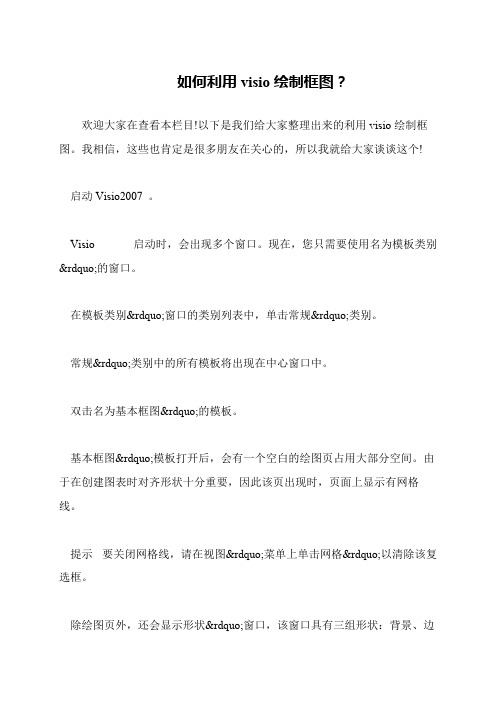
如何利用visio绘制框图?
欢迎大家在查看本栏目!以下是我们给大家整理出来的利用visio绘制框图。
我相信,这些也肯定是很多朋友在关心的,所以我就给大家谈谈这个!
启动Visio2007 。
Visio 启动时,会出现多个窗口。
现在,您只需要使用名为模板类别”的窗口。
在模板类别”窗口的类别列表中,单击常规”类别。
常规”类别中的所有模板将出现在中心窗口中。
双击名为基本框图”的模板。
基本框图”模板打开后,会有一个空白的绘图页占用大部分空间。
由于在创建图表时对齐形状十分重要,因此该页出现时,页面上显示有网格线。
提示要关闭网格线,请在视图”菜单上单击网格”以清除该复选框。
除绘图页外,还会显示形状”窗口,该窗口具有三组形状:背景、边。
2024版《完整的visio教程》ppt课件

报表生成方法
在“报表向导”中选择数据源和报表 类型。
预览并保存报表,可导出为Excel、 PDF等格式。
根据向导提示完成字段映射和报表布 局设置。
自定义报表创建:通过Visio的形状和 连接线手动创建报表,适用于复杂或 特殊需求的报表设计。
05
团队协作与版本控制
技巧与注意事项
使用图层管理设备类型、 使用自动连接功能、设置 设备参数模板、调整设备 间距和对齐方式等。
04
数据可视化与报表生成
数据可视化基本概念及工具介绍
数据可视化定义
01
将数据通过图形化手段进行展示,提高数据理解和分析效率。
常见数据可视化工具
02
Excel、Tableau、Power BI、Visio等。
《完整的visio教程》 ppt课件
目录
• Visio基础入门 • 绘制流程图与组织结构图 • 绘制网络拓扑图与设备布局图 • 数据可视化与报表生成 • 团队协作与版本控制 • 高级功能应用与技巧分享
01
Visio基础入门
Visio软件简介
Visio是微软公司出品的一款流 程图、组织结构图、UML图等 矢量图形绘制软件。
读。
组织结构图绘制方法
确定组织结构类型
根据实际需求,确定要绘制的组织结构的类型,如公司组织 结构、部门组织结构等。
绘制组织结构框架
使用Visio中的“组织结构图”模板,选择合适的图形和符 号,搭建组织结构的框架。
添加职位和人员信息
在组织结构图中添加各个职位和人员的信息,包括姓名、职 位、联系方式等。
Visio基本操作
新建、打开和保存Visio文档。 添加、删除和编辑形状。
用visio怎么画流程图

用visio怎么画流程图Visio是微软推出的一款用于绘制流程图、组织结构图、网络拓扑图等的专业绘图工具。
它提供了丰富的图形库和工具,可以轻松地创建符合专业标准的流程图。
下面将介绍如何使用Visio来绘制一个简单的流程图。
首先,打开Visio软件,选择创建一个新的流程图文档。
在弹出的新文件窗口中,选择“流程图”模板,然后点击“创建”。
在Visio的左侧面板中,有一个“图形库”窗口,它包含了一系列可以在流程图中使用的图形符号。
首先,选择一个起始点,通常用一个圆圈表示,可以从图形库中拖动一个圆圈形状到图纸上。
接下来,绘制一个矩形来表示一个具体的操作步骤。
再次从图形库中拖动一个矩形形状到图纸上,然后将其与起始点连接起来。
可以通过将鼠标悬停在起始点上并按住Ctrl键,然后将光标拖动到矩形上来创建连接。
如果需要添加描述性文本,可以双击矩形,然后在其中输入文本。
可以通过选中和拖动文本框的方式来调整文本位置。
如果流程图中的某个步骤需要进行判断或决策,可以使用一个菱形来表示。
从图形库中拖动一个菱形形状到图纸上,并与相应的步骤连接起来。
在流程图中可能还需要使用箭头表示流动方向。
在Visio中,可以选择位于顶部工具栏的“工具”->“箭头连接”,然后选择需要的箭头样式。
如果流程图中的某个步骤需要进行重复操作或循环,可以使用一个圆形来表示。
在Visio的图形库中,可以找到一个名为“环形箭头”的形状,拖动它到图纸上,并将其与相应的步骤连接起来。
在流程图中,有时需要使用分支或并行的结构。
Visio中提供了名为“并行模式分支”的形状,可以拖动它到图纸上,并与相应的步骤连接起来。
最后,如果流程图有多个结束点,可以在图纸上添加一个菱形来表示终止点。
可以从图形库中拖动一个菱形形状到图纸上,并与相应的步骤连接起来。
绘制完成后,可以通过Visio提供的工具进行排版和美化。
可以使用工具栏上的“对齐”和“分布”按钮来调整流程图中各元素的位置和间距。
VISIO流程图绘制操作技巧

如何快速找到所需的形状?
使用搜索功能
Visio的搜索功能可以帮助您快速 找到所需的形状。您可以在搜索 框中输入关键词或描述,Visio将
列出相关的形状供您选择。
自定义形状库
通过自定义形状库,您可以添加、 删除和组织所需的形状,以便更快 地找到它们。
使用快捷键
Visio提供了许多快捷键,可以帮助 您更快地找到和选择形状,例如 Ctrl+Shift+Alt+B可以打开形状面 板。
Visio提供了对齐和分布工具,可以帮助您快速排列形状,避免重 叠。
如何设置流程图的布局?
01
02
03
使用自动布局
Visio提供了自动布局功能, 可以根据您的需求自动调 整流程图的布局。
手动调整布局
通过拖动形状并使用布局 工具来手动调整流程图的 布局,以达到更好的视觉 效果。
使用网格和参考线
在Visio中,您可以设置网 格和参考线,以便更精确 地排列形状和线条。
云协作与版本控制
Visio将进一步整合微软的云服务, 支持多人实时协作和版本控制,
提高团队协作效率。
AI辅助绘图
借助人工智能技术,Visio将提供 智能建议和自动优化功能,帮助 用户更快速地创建高质量的流程
图。
可视化分析与洞察
Visio将集成更高级的可视化分析 工具,使用户能够通过流程图进
行数据挖掘和洞察。
导出数据则可以将流程图中的信息以特定格式输出,方便与其他软件或 系统进行集成和共享。
03
常见问题及解决方案
如何解决流程图重叠问题?
调整形状大小
在Visio中,可以通过拖动形状的边角来调整其大小,避免与其他 形状重叠。
Visio-NG原理框图

技术参数:1、电源电压:250~420 V交流下正常工作2、消耗功率:待机状态≤5W; 通信状态≤8W3、数据通讯有效距离:≤2kM4、数据传输误码率:≤10-45、输入脉冲误差:≤1%6、适应温度:-40℃~80℃;7、适应湿度:-20%~40%。
框图说明:上图中表示在NG工作的过程中每个组成部分和各个组成部分之间的通讯方向及方式,手机为用户终端,通过GPRS信号与服务器进行数据通讯;数据服务器用来存储和计算用户使用信息,和记录水资源信息。
服务器通过GPRS信号与数据集中器和用户手机进行通讯;数据集中器用来收集水井使用信息和解析服务器命令,并将命令发送到水井,数据集中器通过GPRS信号与服务器通讯,通过480MHz无线信号与水井通讯;NG-D控制系统为水井的直接控制终端,用来控制水泵和收集用户使用信息,并将信息上报到数据集中器,NG-D控制系统通过RS485信号与流量传感器通讯,采集用水信息,通过数字脉冲信号与电能表通讯,采集用电信息,通过模拟信号与水位传感器通讯,采集水位信息;NG-D使用交流380V电源,通过内置大功率继电器控制水泵开关。
工作原理:用户需要灌溉时,用手机打开智慧三农软件,软件会与服务器进行通讯,验证用户信息,验证完成后会显示登录成功,然后用户选择灌溉作物后再选择需要打开的水井编号,再点击开泵按钮,手机会将开泵数据包通过GPRS网络发送到服务器,服务器接收到用户发送的开泵数据包后解析并进行判断,判断正确后,服务器通过GPRS网络与水井所在的数据集中器进行通讯,将开泵数据包发送到数据集中器,数据集中器接收到开泵数据包后解析判断,判断正确胡将开泵命令发送到用户所选择水井的NG-D控制系统,NG-D控制系统接收到开泵命令后打开水泵,并实时采集水井所使用的电量等信息,当数据集中器问询到该水井的时候,NG-D控制系统会把用电量等信息上报到数据集中器。
数据集中器将数据上报到服务器,服务器根据上报信息进行计算。
Visio-SCADA系统网络结构图-Casestudy
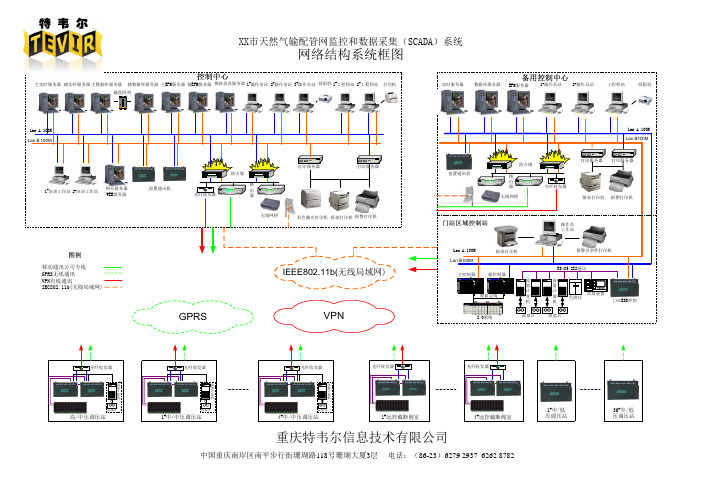
GPRS
IEEE802.11b(无线局域网)
VPN
前置通讯机
Lan A 100M Lan B100M
防火墙
路 由 器
无线网桥
光纤收发器
打印服务器 打印服务器 报表打印机 报警打印机
操作员 工作站
Lan A 100M Lan B100M
报表打印机
主控制器
A-BAl Quailty len-Bradley
光纤收发器
光纤收发器
光纤收发器
光纤收发器
流 量 计 算 机
流量计
1#中/中压调压站
流 量 计 算 机
流量计
4#中/中压调压站
1#远控截断阀室
4#远控截断阀室
重庆特韦尔信息技术有限公司
中国重庆南岸区南平步行街珊瑚路118号珊瑚大厦3层 电话:(86-23)6279 2937 6262 8782
1#中/低 压调压站
Log ix ControlNET Redun da ncy M od ule
RUN 5555 I/O
™ RS232A#
P
BAT
0 1 OK CHA CHB
OK
R P RI
COM
OK
RUN REM PROG
I
M
辅控制器
A-BAl Quailty len-Bradley
Log ix ControlNET Redun da ncy M od ule
36#中/低 压调压站
RUN 5555 I/O
™ RS232A#
P
BAT
0 1 OK CHA CHB
OK
R P RI
COM
OK
RUN REM PROG
如何用Visio绘制流程图
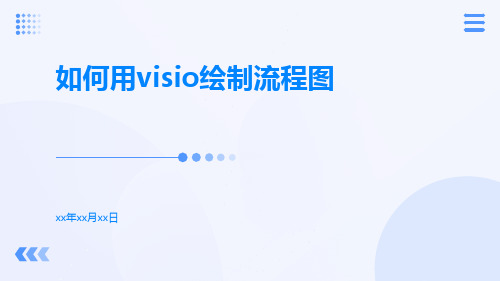
xx年xx月xx日
目 录
• Visio流程图的基本知识 • Visio流程图的基本操作 • Visio流程图的进阶技巧 • Visio流程图的应用实例 • Visio流程图的常见问题及解决方案 • Visio流程图的发布和导出
01
Visio流程图的基本知识
Visio是什么?
Microsoft Visio 是一款专业的流程图和图表绘制工具,常用 于绘制各种流程图、组织结构图、UML 图、网络图、软件和 数据库设计图等。
Visio 可以帮助用户清晰地表示复杂的信息和流程,使得这些 图形成为项目成功实施的关键因素。
Visio流程图的作用和意义
Visio流程图的作用
主要是将复杂的信息和流程通过简洁明了的图形表示出来, 以便更好地理解和规划项目或流程。
阶段可交付成果。
箭头和连接线
使用带箭头的线段将各个形状连接起来表示项目的时间表 和流程。
时间表和里程碑
在适当的形状或线上添加时间表和里程碑以增强可读性。
绘制生产制造流程图
原材料和半成品
在Visio中绘制一个椭圆形状表示原材料、 半成品及成品仓库。
箭头和连接线
使用带箭头的线段将各个形状连接起来表 示生产制造的流程顺序。
VS
调整样式
在Visio中,可以为形状添加样式来增强 可读性和美观性。选中需要调整样式的形 状,在“格式”菜单中选择“形状样式” ,可以调整形状的颜色、线条、填充等属 性。同时还可以使用文本框来添加文字说 明,调整字体、颜色等属性。
04
Visio流程图的应用实例
绘制软件开发流程图
开始和结束
任务和决策
03
Visio流程图的进阶技巧
Visio通信工程绘图入门

• 多个形体组合而成的组形体本质上是一个
“形体的集合”,内部的各个形体其属性 仍可单独设置
• 双击一个组形体可新开窗口对其内部形体
进行编辑操作
广东南方电信规划咨询设计院
Visio图形原理 – 绘图机制 组形体与单个形体的区别
• 组形体是形体的一种,但与普通的单个形
广东南方电信规划咨询设计院
绘图规则
• 通信工程绘图必须在版面、字体及文字标
签、绘图线条等多个方面符合制图标准, 并遵循通信工程设计的一般规范
广东南方电信规划咨询设计院
绘图规则 - 版面
• 版面 • 字体及文字标签 • 线条
广东南方电信规划咨询设计院
绘图规则 - 版面注意事项
• 布局清晰,内容分布均匀 • 选用适当的图纸比例 • 标注、文字标签注意排列与层次 • 适当的对齐操作 • 注意紧凑与松散的矛盾 • 合理的图例、说明文字位置
绘图规则 - 线条
• 版面 • 字体及文字标签 • 线条
广东南方电信规划咨询设计院
绘图规则 - 线条 使用规则
• 使用统一的线型、线宽绘图 • 注意端点、转角半径等细节 • 线条尽量平行或垂直绘制,避免过多斜线
广东南方电信规划咨询设计院
绘图规则 - 线条 线条选择示例
• 使用统一的线型、线宽绘图
何体操作,也可对线段操作
• 要求:
了解这些操作的含义,掌握其使用 方法
结合微操作及ShapeSheet了解这些 命令的机制
*ShapeSheet在后面会叙述
广东南方电信规划咨询设计院
Visio图形原理 – 绘图机制 形体编组
• 在Visio中图形是多个形体的组合,为方便对多个
使用VISIO绘制网络拓朴图
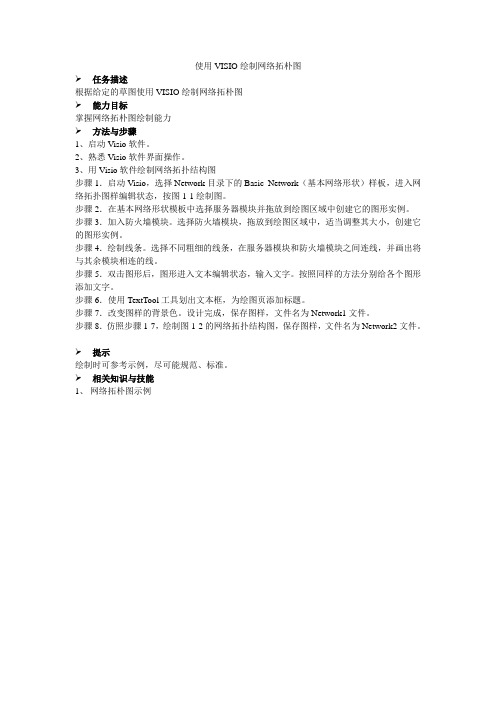
使用VISIO绘制网络拓朴图任务描述根据给定的草图使用VISIO绘制网络拓朴图能力目标掌握网络拓朴图绘制能力方法与步骤1、启动Visio软件。
2、熟悉Visio软件界面操作。
3、用Visio软件绘制网络拓扑结构图步骤1.启动Visio,选择Network目录下的Basic Network(基本网络形状)样板,进入网络拓扑图样编辑状态,按图1-1绘制图。
步骤2.在基本网络形状模板中选择服务器模块并拖放到绘图区域中创建它的图形实例。
步骤3.加入防火墙模块。
选择防火墙模块,拖放到绘图区域中,适当调整其大小,创建它的图形实例。
步骤4.绘制线条。
选择不同粗细的线条,在服务器模块和防火墙模块之间连线,并画出将与其余模块相连的线。
步骤5.双击图形后,图形进入文本编辑状态,输入文字。
按照同样的方法分别给各个图形添加文字。
步骤6.使用TextTool工具划出文本框,为绘图页添加标题。
步骤7.改变图样的背景色。
设计完成,保存图样,文件名为Network1文件。
步骤8.仿照步骤1-7,绘制图1-2的网络拓扑结构图,保存图样,文件名为Network2文件。
提示绘制时可参考示例,尽可能规范、标准。
相关知识与技能1、网络拓朴图示例2、 VISIO 软件操作对于小型、简单的网络拓扑结构可能比较好画,因为其中涉及到的网络设备可能不是很多,图元外观也不会要求完全符合相应产品型号,通过简单的画图软件 (如Windows 系统中的“画图”软件、HyperSnap 等)即可轻松实现。
而对于一些大型、复杂网络拓扑结构图的绘制则通常需要采用一些非常专业的 绘图软件,如Visio 、LAN MapShot 等。
在这些专业的绘图软件中,不仅会有许多外观漂亮、型号多样的产品外观图,而且还提供了圆滑的曲线、斜向文字标注,以及各种特殊的箭头和线条绘制工 具。
如图1-19所示是Visio 2003中的一个界面,在图的中央是从左边图元面板中拉出的一些网络设备图元(从左上到右外依次为:集线器、路由器、服务器、防火墙、无线访问点、 MODEM和大型机),从中可以看出,这些设备图元外观都非常漂亮。
visio绘制网络图

使用网络图设计和管理网络Microsoft Office Visio Standard 2003和Microsoft Office Visio Professional 2003包含创建详细逻辑网络图和详细物理网络图所需的各种工具。
使用Visio Professional 2003中的"详细网络图"模板来安排网络的布局后,便可以使用图层来标识和处理图表中的特定组件。
例如,您可以在图表中快速标识特定制造商生产的所有计算机或仅打印服务器。
还可以使用各个网络形状来存储信息,例如制造商、产品名、产品说明和型号,以便可以排除有问题的地方出现的问题、跟踪设备、快速清点库存和生成自定义报告。
本章中的主题创建网络图 (44)使用网络图 (46)44 MICROSOFT OFFICE VISIO 2003用户指南创建网络图可以使用详细网络图来设计和实施网络配置,跟踪缆线和设备,并形象地显示错综复杂的现有网络。
对网络基础设施进行故障排除的工作变的轻而易举,因为您有准确而详细的参考信息。
使用Visio绘图工具可以指定图层以区分网络组件,从而使图表更为实用。
还可以使用自定义属性来存储和报告与网络形状关联的数据。
可以使用Visio创建网络图的示例使用网络图设计和管理网络45创建详细逻辑网络图或详细物理网络图1启动Visio Professional。
在"选择绘图类型"窗口的"类别"下,单击"网络"。
2在"模板"下,单击"详细网络图"。
3从"网络和外设"中,将"以太网"或"环形网络"网络主干形状拖到绘图页上。
4从"形状"窗口的模具中,将服务器、工作站和其他组件形状拖到绘图页上,并将它们放置于网络主干形状的周围。
注:要在"形状"窗口中显示特定模具上的形状,请单击模具标题栏。
visio流程图制作详解(简单易懂)

使用颜色、字体、大小等格式化选项,调整 流程图的外观,使其更加清晰易读。
复杂流程图制作实例
01
02
03
04
05
确定流程图的 规模和复杂度
对于复杂的流程图,需要 先确定其规模和复杂度, 以便于规划和管理。
分解流程图
将复杂的流程图分解为多 个简单的流程图,以便于 理解和制作。
添加多个形状 和线条
在画布上添加多个形状和 线条,以展示复杂的流程 环节。使用不同的颜色、 形状和大小来区分不同的 流程节点。
4. 支持导入和 5. 支持模拟和
导出
分析
Visio支持导入和导出多种 文件格式,如Word、 Excel、PowerPoint等,方 便用户进行协作和分享。
Visio支持模拟和分析流程 ,可以帮助用户发现和改 进潜在的问题,提高工作 效率和质量。
02
Visio流程图制作基础
创建新的Visio流程图
Visio流程图的作用
• Visio流程图主要用于可视化业务流程、工作流程、组织结构等各种流程。通过Visio流程图,用户可以清晰 地表达流程中的各个环节、各个角色以及它们之间的关系。同时,Visio还支持模拟和分析流程,帮助用户 发现和改进潜在的问题,提高工作效率和质量。
Visio的优势
01
02
03
04
05
1. 操作简单
Visio界面友好,操作简单 ,用户只需拖拽图形和符 号即可轻松绘制流程图。
2. 丰富的图形 和符号
Visio提供了丰富的图形和 符号库,包括各种类型的 流程图、组织结构图、 UML图等,可以满足不同 领域的需求。
3. 支持自定义
Visio支持用户自定义符号 和图形,用户可以根据自 己的需求创建独特的图形 和符号。
visio流程图制作教程详解

管理绘图元素
添加形状
编辑形状
连接形状
管理图层
在功能区中选择所需形状,拖动 到画布中。
通过双击形状或右键菜单进行编 辑,如更改文本、颜色、大小等 。
使用线条工具连接不同形状,表 示流程中的不同步骤。
通过“图层”面板管理不同形状 和线条,设置可见性、颜色等。
03
制作流程图的详细步骤
绘制形状并填充内容
01
选择适当的形状
02
调整形状大小
在Visio中,您可以从形状库中选择适 合您流程图的形状,例如矩形、圆形 、菱形等等。
选择形状后,可以使用拖动手柄来调 整其大小。
03
填充内容
双击形状可以打开文本框,在其中可 以输入形状的内容。您还可以使用文 本工具栏对文本格式进行调整,例如 字体、大小、颜色等等。
05
Visio与其他软件的协同工作
Visio与Word的协同工作
插入Visio图表
在Word文档中插入Visio流程图或图表,可以通过“插入”菜单,选择“对象”下的“Visio绘图”来完成。
链接Visio文件
可以在Word文档中链接Visio文件,实现数据的同步更新,只需在Word中插入“对象”或“文本”链接,指向Visio文件 即可。
Visio流程图制作教程详解
xx年xx月xx日
目录
• Visio基础介绍 • Visio流程图制作基础 • 制作流程图的详细步骤 • 流程图实例展示与解析 • Visio与其他软件的协同工作 • Visio的常见问题及解决方案
01
Visio基础介绍
Visio是什么
Microsoft Visio是一款专业的流程图和图表绘制软件,它可 以帮助用户轻松创建各种流程图、组织结构图、UML图、网 络图、软件设计图等。
